Nella tab Design troverai dei template dove alcuni elementi possono essere personalizzati per adattarli meglio alla comunicazione della tua azienda o della tua attività. Ne esistono diverse tipologie. In questa guida vedremo come editare i template 01Landscape e 02Landscape della tipologia Cerchi.
01Landscape-Cerchi
Nella dashboard clicca sul pannello Template.

Ora che sei nella pagina con tutti i template, clicca sulla tab Design.
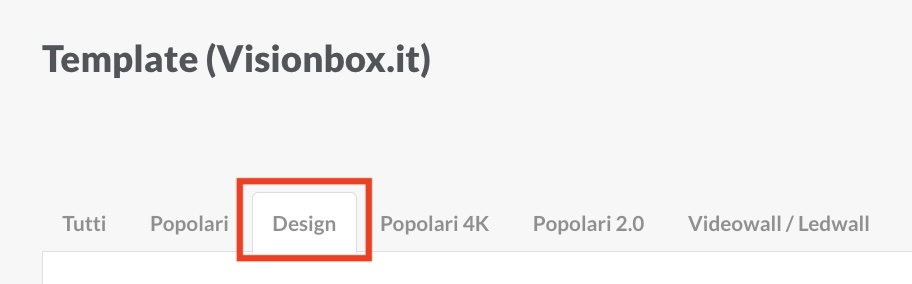
In questa tab cerca il template con il nome 01Landscape-Cerchi e clicca su Modifica.
Nella pagina di configurazione del template puoi modificare il colore Principale, che sarà il colore di sfondo del tuo template, il colore dei Testi e puoi modificare il Logo.
Per modificare il colore è sufficiente cliccare nel campo dove c’è il codice colore e selezionare quello che preferisci.
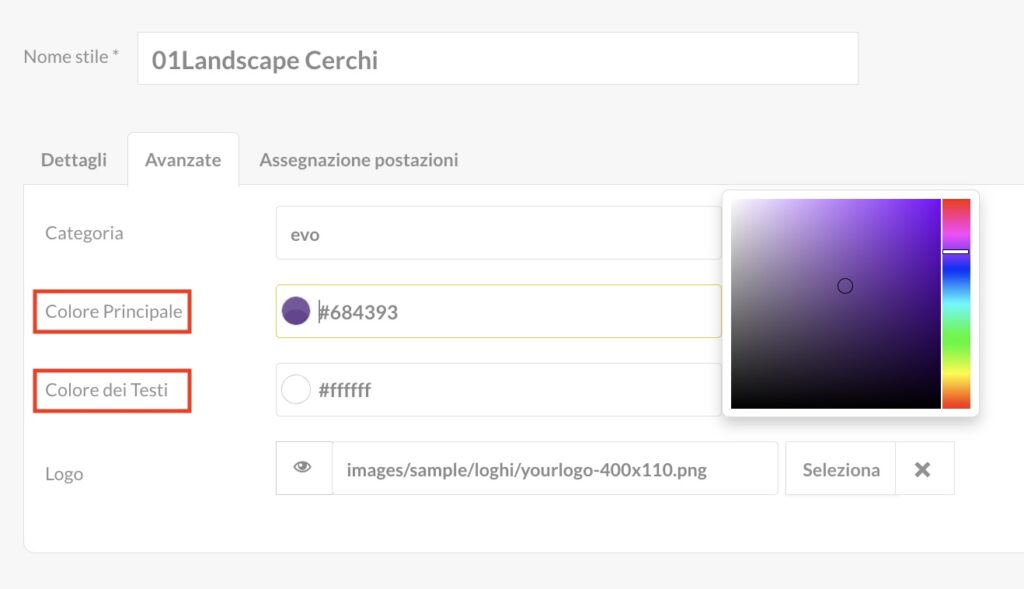
Per inserire il logo dell’azienda, invece, devi cliccare su Seleziona.

Dopo di che clicca sull’immagine del logo (1) che avrai precedentemente caricato sul File Manager e poi sul pulsante Seleziona.
Ricorda: il logo deve essere di dimensioni 400 x 110 pixel
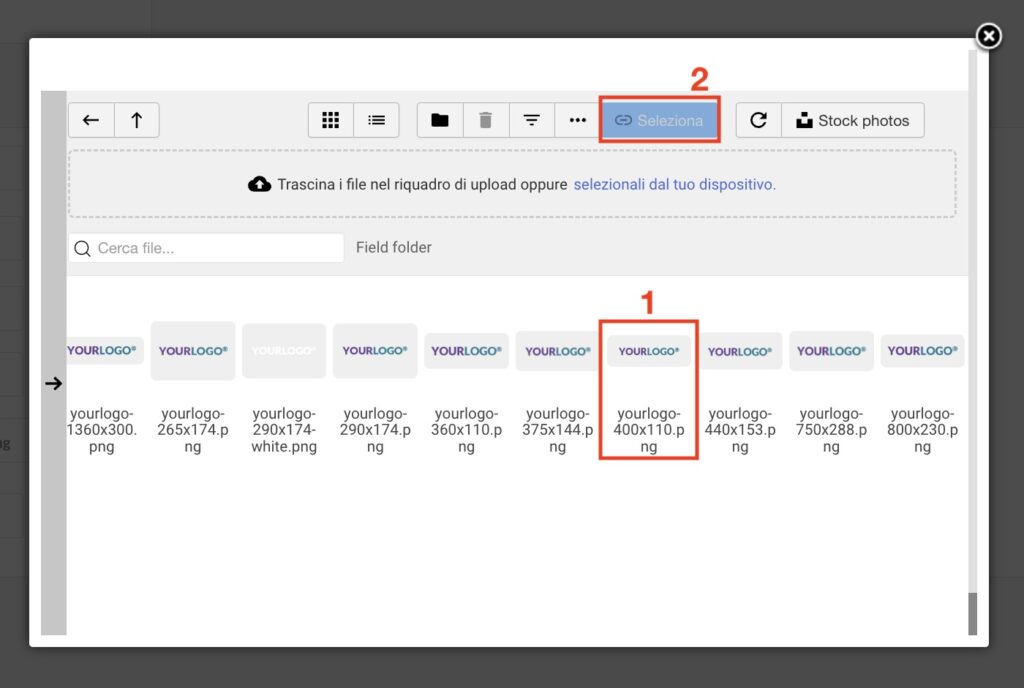
Una volta completate le modifiche, clicca su Salva.
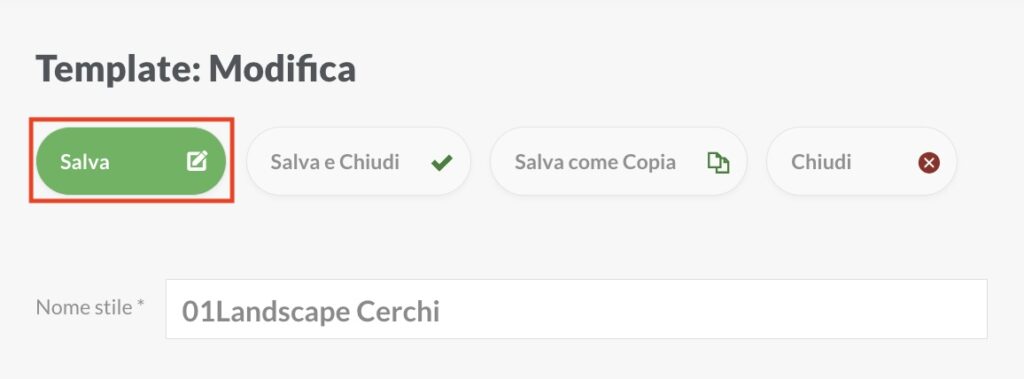
02Landscape-Cerchi
Nella dashboard clicca sul pannello Template.
Ora che sei nella pagina con tutti i template, clicca sulla tab Design.
In questa tab cerca il template con il nome 02Landscape-Cerchi e clicca su Modifica.
Nella pagina di configurazione del template puoi modificare il colore Principale, che sarà il colore di sfondo del tuo template, il colore Slider Secondario, il colore dei Testi e puoi modificare il Logo.
Per modificare i colori è sufficiente cliccare nel campo dove c’è il codice colore e selezionare quello che preferisci.
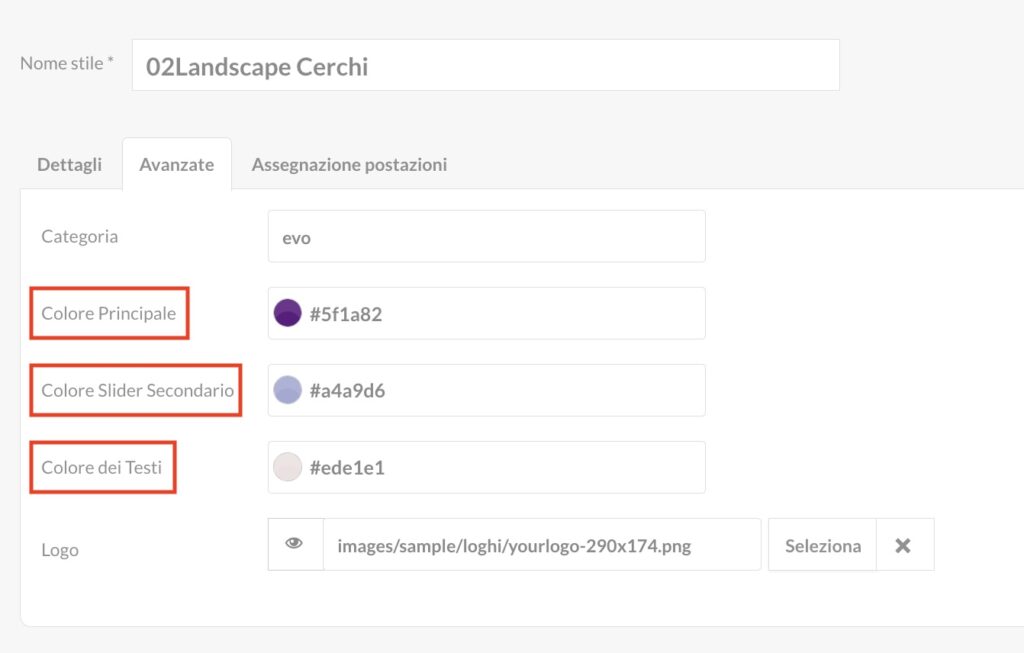
Per inserire il logo dell’azienda, come già spiegato per lo 01Landscape, devi cliccare su Seleziona, cliccare sull’immagine del logo che avrai precedentemente caricato sul File Manager e poi sul pulsante Seleziona.
In questo caso le dimensioni del logo devono essere 290x174px.
Una volta completate le modifiche, clicca su Salva.
Per assegnare il template che hai appena editato a una o più delle tue postazioni ti basterà cliccare sulla tab Assegnazione e spuntare la checkbox accanto alle postazioni su cui desideri utilizzarlo.
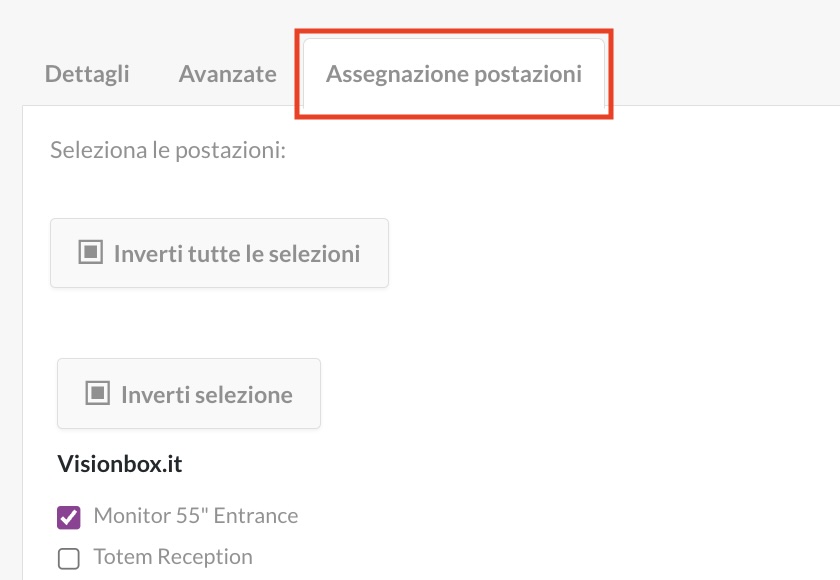
Quando modifichi un template, puoi modificarne il nome nella pagina di Configurazione. Nel campo Nome stile (1) inserisci il nome che vuoi assegnare al template e clicca su Salva come copia (2). In questo modo, le modifiche che avrai effettuato su quel layout verranno salvate come template a sé stante che potrai riutilizzare ogni volta che ne avrai bisogno.
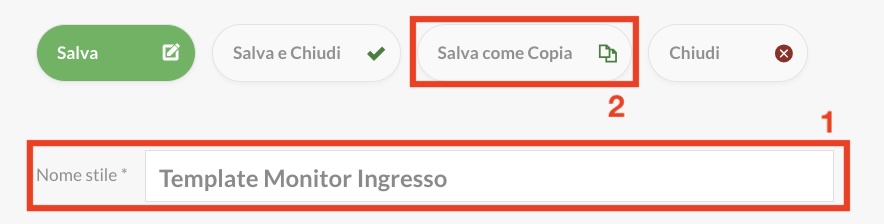
Per avere un’anteprima del risultato finale apri in un’altra tab il pannello Postazioni e clicca sull’anteprima di una delle postazioni a cui hai assegnato questo template.
Se sei soddisfatto del risultato, puoi refreshare la postazione.

 Il portale di Documentazione di supporto all'uso di VisionPanel.
Il portale di Documentazione di supporto all'uso di VisionPanel.
